Komentorivin käynnistäminen Windowsissa

- 2069
- 327
- Conrad Lind
Komentorivi on erityinen ohjelma, jonka avulla voit hallita käyttöjärjestelmää sovellusikkunaan syötettyjen tekstikomentojen avulla. Sen käyttöliittymä on täysin teksti, toisin kuin tavallinen käyttöjärjestelmä.

Toimintojen suorittaminen tekstilausekkeilla ei tietenkään ole niin kätevää kuin napsauttaa näytön merkkejä, valikkokohteiden valitseminen, ohjelmien ikkunoiden avaaminen. Mutta joskus on yksinkertaisesti välttämätöntä avata komentorivi, esimerkiksi kun järjestelmän ongelmat, verkon ja laitteiden asettamisen kanssa, soittamalla järjestelmäsovelluksiin. Tässä on muutama esimerkki sen käytöstä:
- SystemInFo -tiimi antaa sinun kerätä tietoja järjestelmästä, mukaan lukien asennetut päivitykset ja tiedot verkosta. Graafisessa rajapinnassa tällaisten tietojen hankkiminen ei ole annettu.
- CHKDSK - Levyn tarkistaminen virheiden esiintymiseksi raportin luomisella.
- SFC /SCANNOW on hyödyllinen komento vaurioituneiden tiedostojen tarkistamiseksi ja palauttamiseksi.
- IPConfig - antaa sinun selvittää tietokoneesi IP -osoitteen murto -osassa sekunteja.
- Ping - Verkon toiminnan tarkistaminen reitittimen ongelmien varalta.
- Ohje - komentorivi antaa luettelon mahdollisista komennoista, joissa on lyhyet tiedot niistä.
Nämä ovat vain muutamia esimerkkejä tämän sovelluksen hyödyllisestä käytöstä. Lisäksi ohjelmaikkunan kautta voit työskennellä hyvin onnistuneesti tietokoneella turvautumatta hiiren apua.
Sisällyttämismenetelmät
Windows -komentorivin avaamiseen on useita vaihtoehtoja:
- Soita "valikko" -kysymyksellä ". Voit käyttää Keykey+R -näppäimiä. Kirjoita seuraavaksi CMD. Haitta on kyvyttömyys aloittaa cmd.Exe järjestelmänvalvojan puolesta.
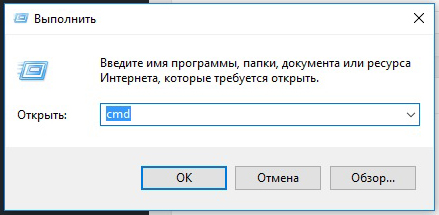
- Voitto 8 -vuotiaille ja korkeammalle napsauttamalla START -painiketta oikealla napsautuksella avataan kontekstivalikko, jossa on mahdollista soittaa yksinkertaisesti komentoriville tai järjestelmänvalvojan puolesta (valitsemalla vastaava kohta).
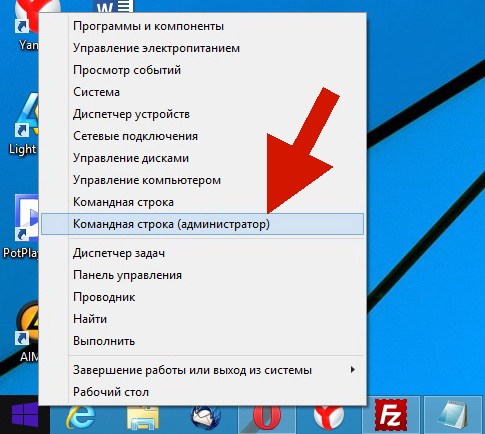
- Jotta versio voittaa 8, on kätevää käynnistää sovellus hakuikkunan kautta, joka ilmestyy heti käynnistyspainikkeen painamisen jälkeen. Sinun on annettava CMD, minkä jälkeen pieni tiedosto aukeaa. Voit napsauttaa sitä vain kahdesti, tai voit painaa hiiren oikeaa painiketta ja napsauttaa järjestelmänvalvojaa järjestelmänvalvojan puolesta.
Windows 8: n yllä olevassa versiossa, jotta voit soveltaa tätä menetelmää, sinun on napsautettava suurennuslasi käyttäjänimen vieressä.
- Yleinen tapa soittaa kapellimestarin kautta. Siirry "Windows" -kansioon, sitten "System32". Löydä ja avoin CMD.Exe. Analogisesti edellisen tavan kanssa voit suorittaa järjestelmänvalvojan puolesta kontekstivalikon puhelun kautta.
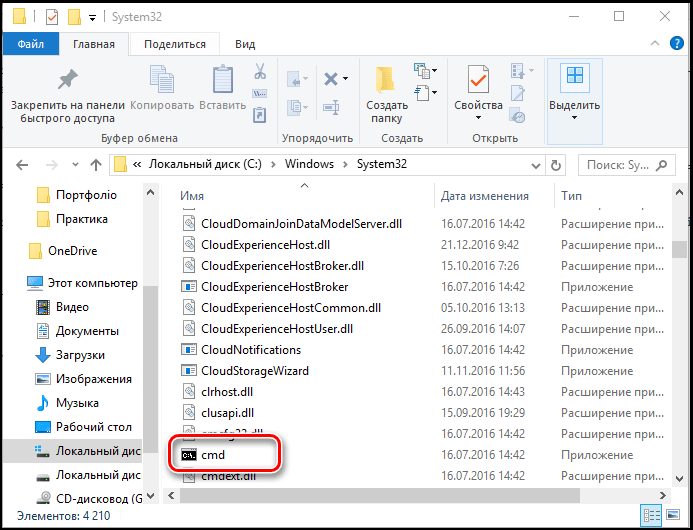
- Windows 7: ssä ja korkeammalla versiossa on tapa soittaa CMD: lle.Exe suoraan kansiosta, jossa olet nyt. Voit tehdä tämän napsauttamalla hiiren oikealla painikkeella kiinnitysvaihto -näppäimellä kansiossa tai kuvakkeella. Napsauta kontekstivalikossa "Avaa joukkueikkuna" -kohtaa. Komentorivi ilmestyy tästä kansiosta, eikä sitä tarvitse manuaalisesti määrätä polkua, ikään kuin käynnistät CMD: n.Exentry Treemen Tome.
Voit myös luoda pikakuvakkeen työpöydälle ja kuumia näppäimiä nopeaa käynnistämistä varten. Voit luoda tämänkaltaisen etiketin:
- Löydä kapellimestari -ikkunasta "Windows \ System32" -kansio, napsauta CMD -tiedostoa oikealla hiiren painikkeella.exe, sitten "Luo pikakuvake" ja valitse nimi sille.
- Napsauta oikeanpuoleista painiketta tyhjässä paikassa näytöllä, kontekstivalikosta, etsi "Luo pikakuva". Tyyppi C: \ Windows \ System32 \ cmd.Exe. Valitse seuraavaksi nimi ja napsauta OK.
Nyt voit määrittää kuumia avaimia. Soita luodun pikakuvakkeiden kontekstivalikko, napsauta "Ominaisuudet", "Label" -välilehti "Fast Call" -kenttään, kirjoita tarvittava yhdistelmä.
Huomaa, että kun aloitat pikakuvaketta, haku Windows ja kapellimestari, komentorivi käynnistetään System32 -kansiosta ja käyttämällä "valikko" -käynnistys "-kohtaa tietokoneesi käyttäjien kansiosta.
Avaaminen laajennetuilla oikeuksilla
Tarkasteltujen menetelmien joukossa joidenkin avulla voit ottaa komentorivin käyttöön järjestelmänvalvojan puolesta. Tosiasia on, että vaikka järjestelmänvalvojan tiliä käytätkin nykyisessä työssä, sinulla ei ole täydellisiä oikeuksia järjestelmän hallintaan. Tämä tehdään luotettavuuden lisäämiseksi ja haitallisten ohjelmien vaurioiden riskin vähentämiseksi.
Järjestelmänvalvojan puolesta on erilainen käsite kuin järjestelmänvalvojan kirjanpitotiedot. Sisältää oikeuksien tason nousun, järjestelmän muutoksen suurimman pääsyn saamisen ohjelman. Siten sovelluksessa (meidän tapauksessamme lisää toimintoja tulee saataville. Tavallisen aukon myötä ne ovat yksinkertaisesti estettyjä. Esimerkiksi, jos haluat poistaa tilinhallinnan käytöstä CMD: n kautta.Exe, normaalitilassa, tätä ei ole saatavana vain järjestelmänvalvojan puolesta.
Siten komentorivi on universaali Windows -ohjaustyökalu, joka mahdollistaa erilaiset tehtävät vaihtamatta monien Windowsin, valikon, ohjelmien välillä. Kaikki komennot ohjataan tekstisarjaikkunan kautta, voit muuttaa nopeasti verkkoparametreja, turva -asetuksia, tarkistaa tai muotoilla levyjä ja suorittaa monia muita toimintoja muutamassa sekunnissa.

